Cum se creează promoții în Magento 2
Publicat: 2021-01-20Cuprins
Cu Magento 2 Promotions , veți putea să vă creșteți vânzările și să atrageți mai mulți clienți prin crearea de cupoane pentru reduceri la produse speciale, programând o anumită promoție pentru o perioadă de timp sau chiar permițând clienților să primească Y articole atunci când achiziționează X articol.
Pentru a vă ajuta să vă configurați propria regulă de preț, Magento 2 vă oferă două tipuri de programe de promoții :
- Regula prețului de catalog : oferiți selectiv produse la preț redus, pe baza unui set de condiții
- Regula prețului coșului : aplică reduceri la articolele din coșul de cumpărături, pe baza unui set de condiții
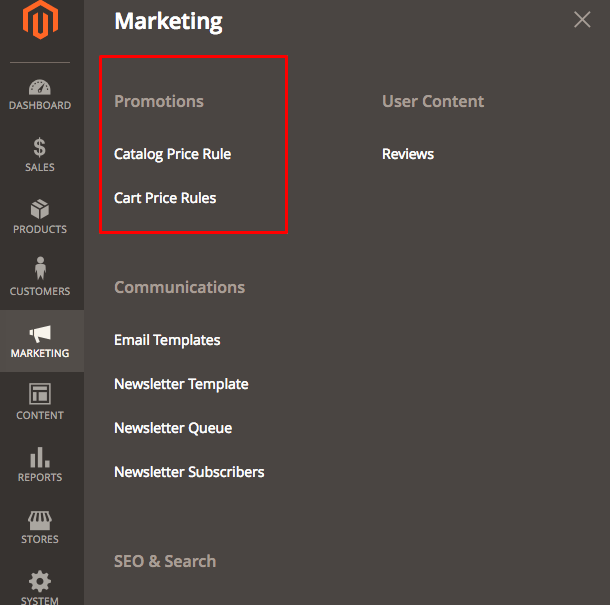
Regula prețului de catalog
Deoarece regula prețului de catalog se aplică produselor selectate, clienții dvs. vor vedea prețul redus pentru fiecare produs în paginile cu detaliile produsului. Cupoanele nu pot fi utilizate cu Regula prețului de catalog deoarece acest tip de regulă se aplică înainte ca un produs să fie plasat în coșul de cumpărături.
Cu regula prețului de catalog, o puteți folosi pentru a:
- Setați preț fix special pentru un singur produs/un grup de produse sau pentru toate produsele
- Reduceți o sumă fixă de la prețul inițial sau ajustați la un procent pentru un singur produs/un grup de produse sau pentru toate produsele
- Data începerii programului și data încheierii regulii
Pentru a începe configurarea regulii prețului de catalog, din tabloul de bord de administrare selectați Regula prețului de catalog > Adăugați o regulă nouă
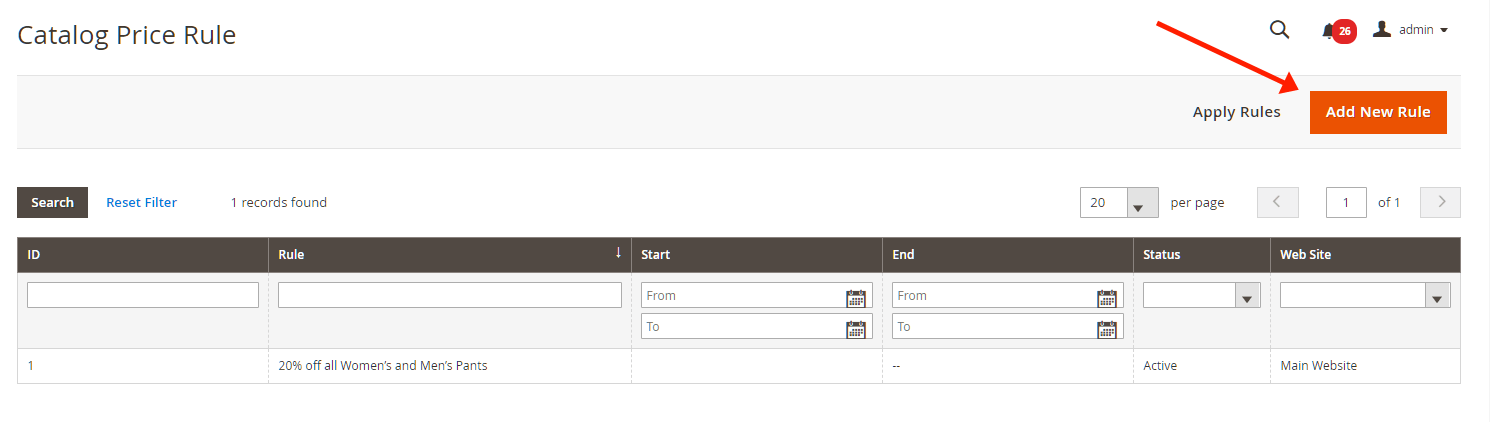
Informații despre reguli
Toate câmpurile din acest grup sunt destul de explicite, așa că ar trebui să vă puteți configura cu ușurință.
Condiții
Aici devine dur. Regulile de preț de catalog se bazează pe combinații de condiții. Puteți seta combinații de condiții făcând clic pe cuvintele aldine corespunzătoare.
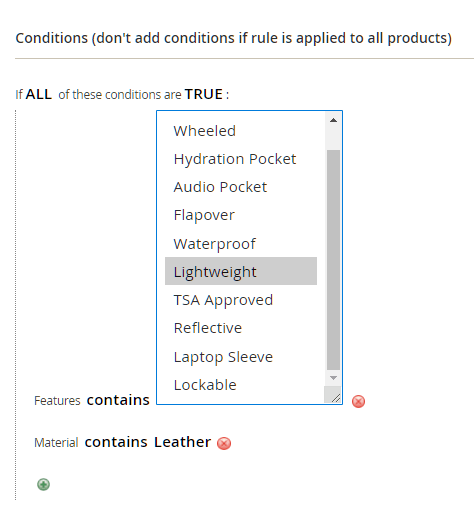
De exemplu, avem o condiție principală ca:
Dacă TOATE aceste condiții sunt ADEVĂRATĂ
Și mai multe reguli ulterioare care urmează această condiție, așa:
Dacă TOATE aceste condiții sunt ADEVĂRATĂ Caracteristicile conține ușoare Materialul contine piele
Aceste combinații de condiții se vor aplica pentru toate produsele care au ca caracteristică Ușoară și piele ca material. Ca alternativă, pentru a exclude produsele ușoare și din piele de la moștenirea acestei reguli de preț de catalog, setați:
dacă TOATE aceste condiții sunt ADEVĂRATĂ
la
dacă TOATE aceste condiții sunt FALSE
Note : Pentru ca un atribut de produs să apară în condițiile derulante configurabile, acesta trebuie să fie configurat anterior pentru a fi utilizat în condițiile regulilor promoționale.
Cu combinațiile de condiții de mai sus, acum putem seta Acțiuni .
Acțiuni
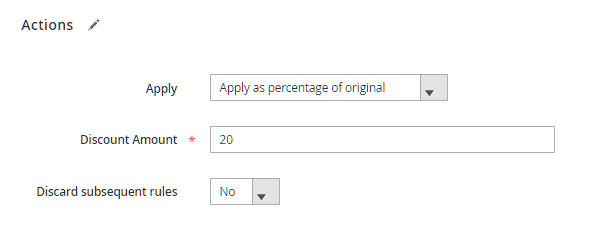
Acestea sunt patru acțiuni pentru regulile de preț de catalog:
- Aplicați ca procent din original : adăugați o sumă de reducere bazată pe procente la prețul inițial. O reducere de 20%, de exemplu, poate fi aplicată introducând 20 la suma reducerii
- Aplicați ca sumă fixă : adăugați o sumă fixă de reducere la prețul inițial. De exemplu, pentru a seta o reducere de 50 USD (presupunând că moneda configurată este în USD), setați suma reducerii la 50
- Ajustați prețul final la acest procent : setați prețul final la un procent din prețul inițial. De exemplu, dacă prețul inițial al produsului este de 100 USD și setați suma reducerii la 20 (20%), prețul produsului va fi ajustat la 20.
- Ajustați prețul final la valoarea reducerii : setați prețul final la o valoare a reducerii. De exemplu, dacă prețul inițial al produsului este de 100 USD și setați suma reducerii la 15, prețul produsului după reducere va fi ajustat la 15

Eliminați regulile ulterioare va acorda prioritate acestei reguli și va ignora procesarea tuturor celorlalte reguli. Acest lucru va fi util atunci când doriți să împiedicați aplicarea mai multor reguli de preț de catalog pentru același produs.
Si asta e. Faceți clic pe Salvați și vedeți singur dacă a fost aplicată reducerea.
Regula prețului coșului
Regula Prețului Coșului are efect asupra articolelor din coșul de cumpărături și poate fi aplicată automat de îndată ce condițiile sunt îndeplinite sau când clientul introduce un cod de cupon valid. Când este aplicată, reducerea apare în coș sub subtotal.
Cu Cart Price Rule din Magento 2, puteți crea reduceri speciale, cum ar fi Cumpărați X obțineți Y gratuit (clienții trebuie să achiziționeze X articole pentru a primi Y (cantitate) articole gratuit). De asemenea, regulile din Regula prețului coșului se pot aplica și pentru transport , permițându-i să se aplice la cantitatea de expediere sau puteți chiar să aplicați Transport gratuit pentru cărucioarele calificate.
În mod similar cu regula prețului de catalog, puteți seta reguli de preț pentru coș cu seturi de combinații de condiții. Combinațiile de condiții din Regulile de preț pentru coș sunt mai variate pe măsură ce acum obțineți atribute de coș și mai multe sub-selecții de produse.
Pentru a vă arăta cum să configurați corect o regulă de preț pentru coș, vom crea o nouă regulă pentru prețul pentru coș:
Informații despre reguli
Toate câmpurile din această secțiune ar trebui să se explice de la sine. În plus față de toate câmpurile de bază, cum ar fi Numele regulii, Descrierea, puteți alege să setați codul cuponului și utilizările pe cupon, precum și utilizările pe client în această secțiune.
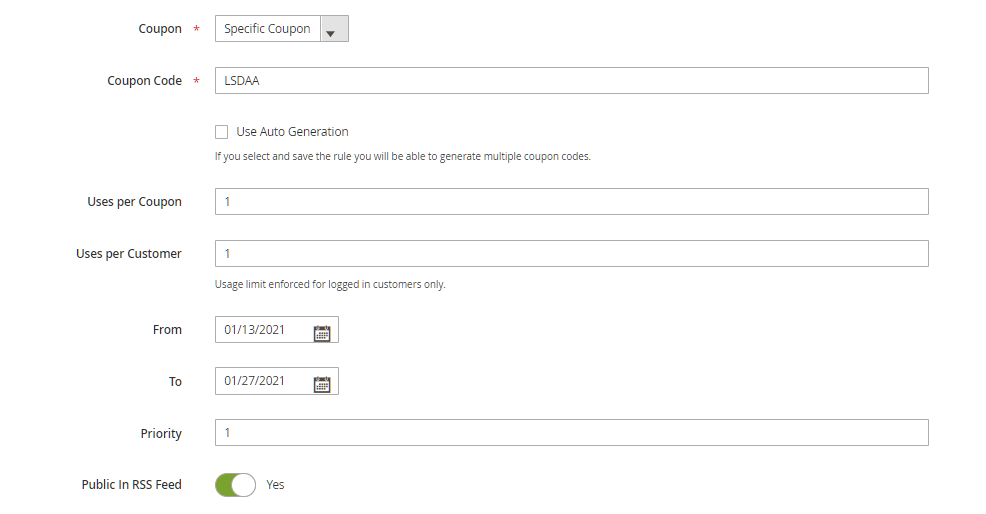
Condiții
Setați combinațiile de condiții la care se vor aplica Acțiunile dvs. Similar cu configurarea condițiilor în Regula Prețului de catalog, puteți configura condiții făcând clic pe cuvintele aldine.
De exemplu, aici avem o condiție pentru achiziții de peste 200 USD.
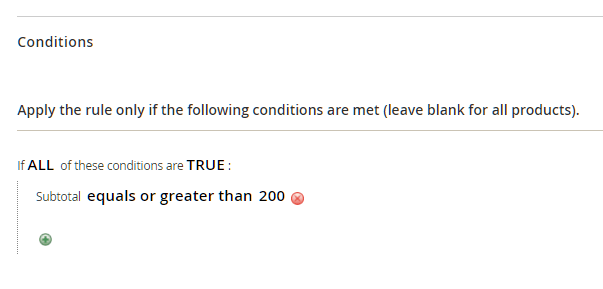
Acțiuni
Setați reducerile pe care doriți să le beneficiați de Condițiile configurate anterior. De obicei, ar trebui să existe patru acțiuni selectabile pe care să le luați:
- Reducere procentuală din prețul produsului : adăugați o reducere bazată pe procente la prețul inițial. De exemplu, pentru a seta o reducere de 30%, introduceți 30 în Suma reducerii.
- Reducere cu sumă fixă : Adăugați o sumă fixă de reducere la prețul inițial al fiecărui articol eligibil din coș. Rețineți că moneda reducerii se bazează pe configurația dvs. Magento.
- Reducere cu sumă fixă pentru întregul coș : Adăugați o sumă fixă de reducere la prețul întregului coș.
- Cumpărați X obțineți Y gratuit : setați o cantitate X de produse pe care clienții trebuie să le achiziționeze pentru a primi un număr Y de produse gratuit.
Etichete
Setați o etichetă pentru reducere. Eticheta este afișată în secțiunea Total, încadrată în paranteze lângă cuvântul Discount. Etichetele pot fi create pentru toate vizualizările magazinului sau pot fi făcute pentru a fi specifice vizualizărilor magazinului.
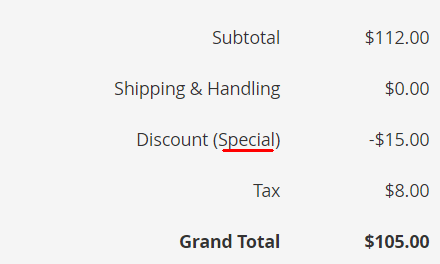
Și asta este tot pentru o regulă de bază a prețului coșului. Faceți clic pe Salvați și testați pentru dvs. dacă noua regulă a prețului coșului funcționează.
Felicitări, ați ajuns la sfârșitul tutorialului! Acum, arta Promoțiilor în Magento 2 vă aparține pentru a crea campanii de promovare mai minunate!

Bara de promovare Magento 2
Bara de promovare este o caracteristică personalizată pentru Magento 2 care îi ajută pe proprietarii de magazine să creeze bare de promovare și notificări impresionante și atractive pentru a face publicitate pentru produse noi și a anunța știri sau actualizări importante.
